生成椎间盘零件
椎间盘介于两椎体之间,创建椎间盘要以两椎体椎板所在平面为基准面绘制2D 样条曲线草图,通过放样凸台特征生成椎间盘,再在其上产生纤维环、髓核、软骨板等部分。
【操作步骤】
1.打开并孤立显示当前椎骨零件
打开前一步已保存的腰段脊柱零件文件(.prt 文件)。通常为方便绘制或进行其他处理,需要隐藏其他零件而仅显示当前处理的零件。右击要处理的椎骨零件,在弹出的菜单中单击“孤立”按钮,如图4.41 所示,此时绘制区仅显示该椎骨零件。
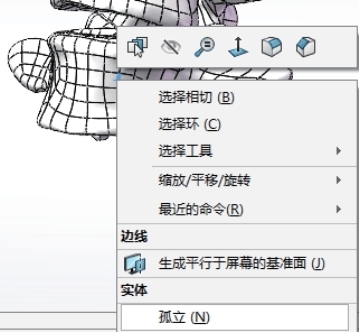
图4.41 孤立
2.设置基准面
将当前椎骨旋转至椎板平行于屏幕,并选择平行于椎板的任意一面片,如图4.42左图所示,右击该面片,在弹出的菜单中单击“生成平行于屏幕的基准面”按钮,将产生后续绘制草图所需的基准面,如图4.42 右图所示。
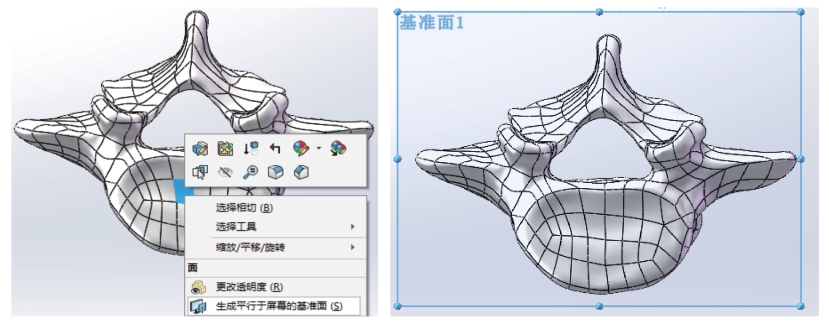
图4.42 设置基准面
3.绘制2D 草图
在基准面上绘制封闭的样条曲线,作为生成椎间盘的草图。单击“草图”工具栏中的“草图绘制”按钮,并选用“草图”工具栏中的“样条曲线”工具,在基准面上绘制椎间盘的2D 草图,如图4.43(a)所示。绘制完成后,单击“草图”工具栏中的“退出草图”按钮,再单击绘制区出现的快捷工具栏的“退出孤立”按钮。
为便于后续绘制,此时应隐藏已绘制的样条曲线和基准面。可在设计树中右击相应的基准面或样条曲线草图,在弹出的快捷菜单中单击“隐藏”按钮,如图4.44(a)或图4.44(b)所示。
对与该椎间盘相邻的另一椎体做同样的处理,即孤立后设置平行于椎板的基准面,在其中绘制椎间盘另一个面的草图,得到如图4.43(b)所示样条曲线草图。
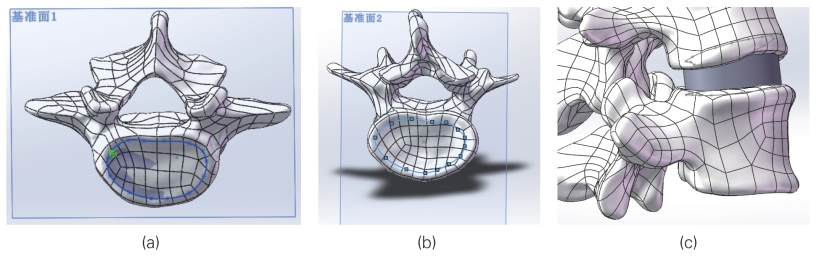
图4.43 生成椎间盘零件:(a)、(b)依相邻椎体设置的基准面上绘制2D 样条曲线;(c)两样条曲线放样凸台生成椎间盘

图4.44 隐藏/显示基准面和草图:(a)隐藏基准面;(b)隐藏草图;(c)显示草图
4.绘制放样3D 轨迹
直接根据绘制的样条曲线进行拉伸凸台或放样凸台得到的椎间盘如图4.43(c)所示。椎间盘外侧轮廓应有轻微外凸,显然通过上述方法得到的零件过于粗糙,不能反映实际的椎间盘形态。因此,放样凸台应使用引导线,以精确控制所生成的中间轮廓。为此应绘制3D 样条曲线作为引导线。
先将已绘制并隐藏的两个草图显示出来。可在设计树中右击相应的草图,在弹出的快捷菜单中单击“显示”按钮,即可显示相应草图,如图4.44(c)所示。
要绘制3D 引导线,可单击“草图”工具栏中“草图绘制”下的“3D 草图”按钮,并选择“样条曲线”工具。然后在绘图区绘制两条3D 曲线作为引导线,如图4.45 所示。应注意,两条3D 引导线不能在同一草图中绘制,绘制完成第一条3D 曲线后要退出草图,再次生成新的3D 草图。否则下一步放样凸台选择引导线时,无法选中全部引导线。此外,引导线弧度不能过大,否则在进行等距曲面操作时会失败。
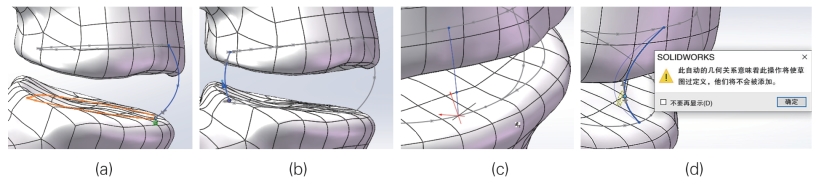
图4.45 绘制3D 曲线作引导线:(a)、(b)绘制引导线;(c)曲线顶点和面片边相交;(d)编辑曲线问题
要编辑修改已绘制的曲线,可右击曲线,在弹出的快捷工具栏中单击“编辑草图”按钮,并通过鼠标拖动样条曲线的顶点,对曲线进行修改调整。此外,绘制样条曲线时若某段样条曲线的顶点和面片边相交[图4.45(c)],后续编辑修改时该顶点无法离开面片边[图4.45(d)],因此,绘制样条曲线时顶点应避免和面片边相交。
5.放样凸台
完成2D 草图和3D 引导线绘制后,单击“特征”工具栏中的“放样凸台/基体”按钮,以打开“放样”属性管理器。在该属性管理器的“轮廓”选项组中指定已绘制的两条椎间盘轮廓曲线,在引导线选项组指定已绘制的两条引导线,如图4.46 所示。同时,不应勾选“合并结果”,否则该椎间盘和两节椎骨将合并为一个零件。最后,单击属性管理器中的“确定”按钮,得到椎间盘零件。
通常放样凸台生成的椎间盘和椎骨之间存在缝隙[图4.47(a)],必须对这些缝隙进行填补。可以移动椎间盘两端面将其延伸,再裁除多余部分来填补缝隙。
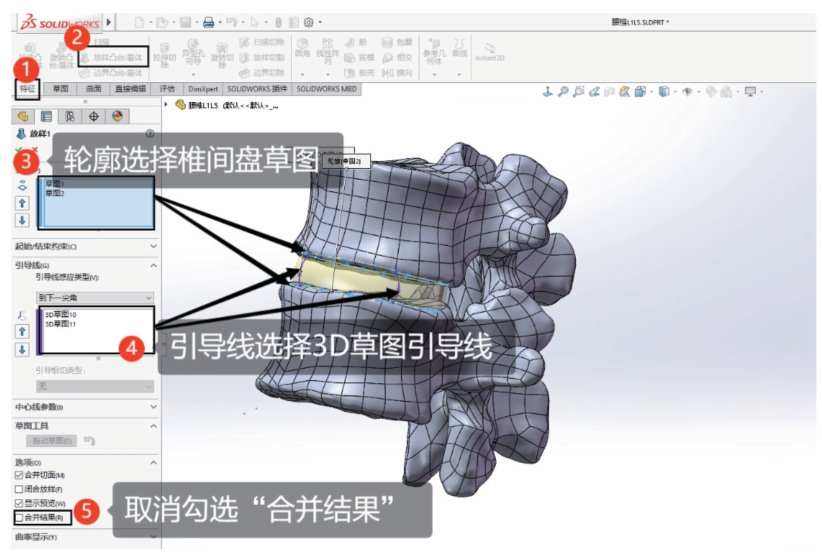
图4.46 放样凸台获得椎间盘零件
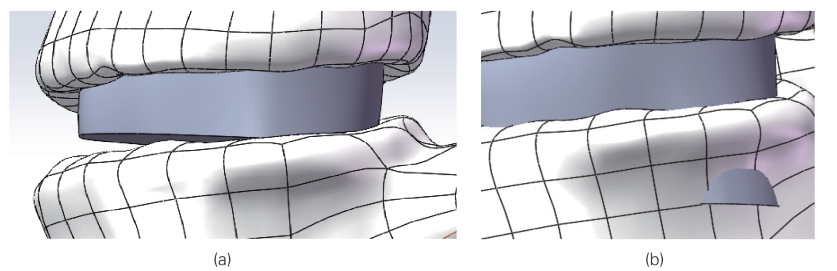
图4.47 填补椎间盘缝隙:(a)椎间盘缝隙;(b)延伸后的椎间盘
6.延伸椎间盘
如图4.48 所示,首先孤立椎间盘,然后在“直接编辑”工具栏中单击“移动面”按钮,在随之出现的“移动面”属性管理器中选择移动面方式为“等距”,同时选择要移动的上下两面,并在“参数”一栏设置移动距离,最后单击“确定”按钮。此处要填补的缝隙宽度不一,应移动足够的距离。当获得如图4.47(b)所示结果,多余的部分可以进一步通过组合去除。
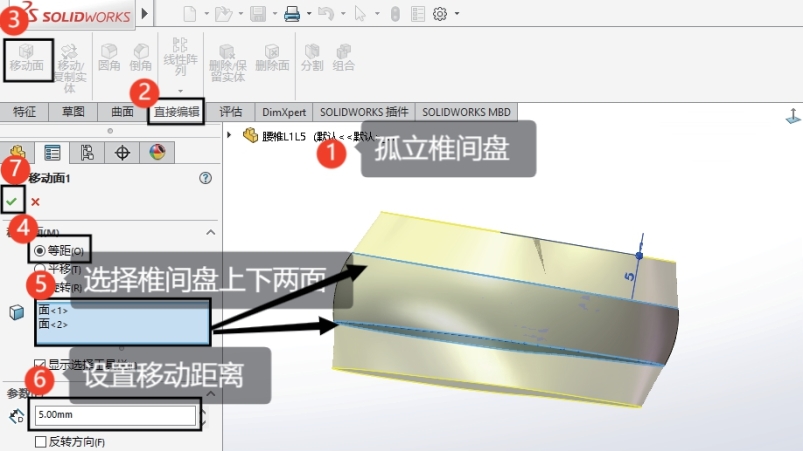
图4.48 延伸椎间盘
7.组合
组合实质上是对零件进行布尔运算,对脊柱建模主要涉及添加和删减两种操作。在“直接编辑”工具栏中单击“组合”按钮,将出现“组合”属性管理器,如图4.49 所示。“添加”是将所选零件组合为一个整体,如图4.49(a)所示。“删减”是将一个零件与其他零件相交的部分去除,如图4.49(b)所示。删减组合中的主要实体是将被删减的实体,组合实体是用作删减的实体。删减操作将主要实体中与组合实体相交的部分删除,同时用于删减的组合实体也将被去除,得到主要实体的剩余部分。
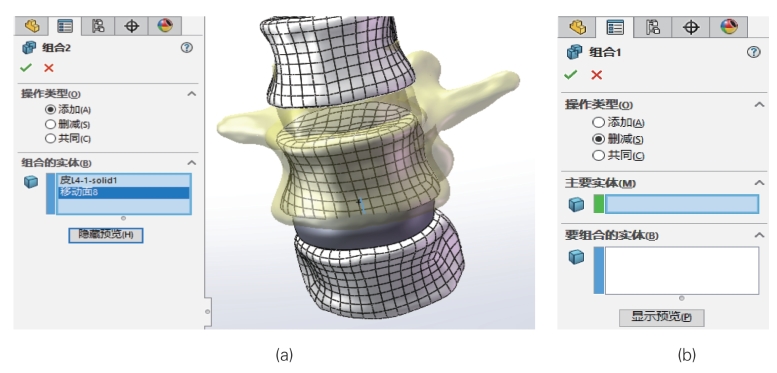
图4.49 组合操作:(a)添加;(b)删减
由于用于删减的组合实体将被去除,因此要先进行复制。对本例来说,椎间盘是主要实体,椎骨是用于删减的实体,因此应先复制椎骨。如图4.50 所示,在“直接编辑”工具栏中单击“移动/复制实体”按钮,此时在属性管理器中显示“移动/复制实体”页面,在其中选中相应椎骨。“移动/复制实体”属性管理器中包括移动和复制操作,此处仅复制而不需要移动,因此,应勾选“复制”复选框,并设置复制份数为“1”,平移量均为0,如图4.50 所示。最后单击“确定”按钮,将得到复制的椎骨。同时,在设计树可看到相应的复制结果。

图4.50 复制椎骨实体
复制了用于删减的椎骨实体后,在“直接编辑”工具栏中单击“组合”按钮,在随后出现的“组合”属性管理器中,选择操作类型为“删减”,主要实体设置为通过移动面平移获得的椎间盘实体,要组合的实体设置为复制所得的两个椎骨实体,如图4.51(a)所示。单击“组合”属性管理器中的“确定”按钮,将弹出如图4.51(b)所示的对话框,在其中指定通过组合要保留的实体。本例中,椎间盘实体经其相邻的两个椎骨组合删减后剩余部分有3 块,不应全部保留。因此,在对话框中选择“所选实体”单选框,并选择椎间盘主体即“实体1”,而边角部分的两块实体应该去除,如图4.51(b)所示。最后单击“确定”按钮,将获得与相邻两椎骨贴合严密的椎间盘实体。

图4.51 组合删除获得椎间盘实体:(a)设置“组合”属性管理器;(b)指定要保留的实体
8.生成用于切割软骨板的曲面
软骨板厚度为0.5 ~1.2mm,本例取1mm 厚度。首先在椎体上、下两面产生厚度为1mm 的曲面,再将该曲面和椎间盘实体进行切割,来获得软骨板。
如图4.52 所示,孤立要生成软骨板的椎骨后,在“曲面”工具栏中选择“等距曲面”按钮。在随之出现的“等距曲面”属性管理器中设置曲面厚度为1mm,如图4.52 所示,并在视图窗口中点选椎体上的相应面片,选中椎体软骨板表面的全部面片后,单击属性管理器的“确定”按钮,生成所需曲面。
有时椎体上、下表面过于崎岖,无法产生指定厚度的等距曲面。此时,先产生厚度为0 的曲面,再通过“移动/复制实体”平移曲面生成所需厚度的曲面。为此,对厚度为0 的曲面,在“直接编辑”工具栏中单击“移动/复制实体”按钮,如图4.53 所示。在随之出现的“移动/复制实体”属性管理器中,选中该曲面,且不要勾选“复制”复选框,在平移选项组中设置Z 方向平移1mm,如图4.53 所示。最后,单击属性管理器中的“确定”按钮,即可获得依椎体上、下表面产生的等距曲面。
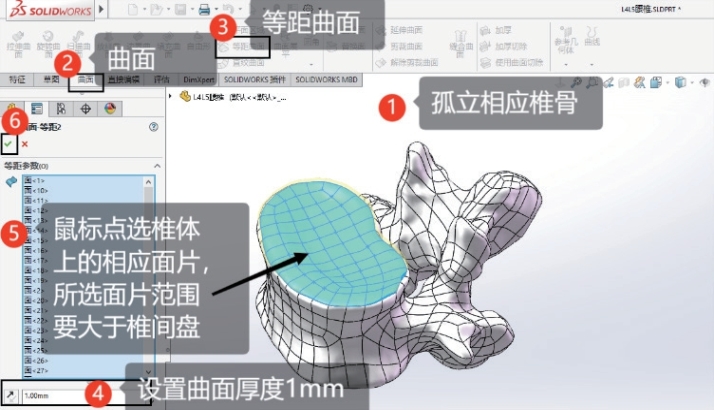
图4.52 产生厚度为1mm 的等距曲面

图4.53 对厚度为0 的曲面通过移动实体获得等距曲面
9.分割软骨板
通过两椎体上、下表面产生所需的等距曲面后,使用椎间盘对该曲面进行裁剪,获得椎间盘软骨板。
如图4.54 所示,在“直接编辑”工具栏中单击“分割”按钮,在随之出现的“分割”属性管理器中的剪裁工具选项组指定要裁剪的两个曲面。再在属性管理器的“目标实体”页面下选择“选定的实体”单选框,并在其中指定切割曲面的椎间盘。然后单击属性管理器中的“切割实体”按钮,并在“所产生实体”选项组中选取所有实体,如图4.54 所示。应不勾选“消耗切除实体”,以保留椎间盘。最后,单击属性管理器的“确定”按钮,完成切割。

图4.54 分割软骨板
切割后原曲面部分应去除,如图4.55 所示。为此在“直接编辑”工具栏中单击“删除/保留实体”按钮,在随之出现的“删除/保留实体”属性管理器中选择“删除实体”单选项,并在“要删除的实体”选项组中指定要删除的两曲面,再单击属性管理器的“确定”按钮,将获得椎间盘软骨板,如图4.56 所示。
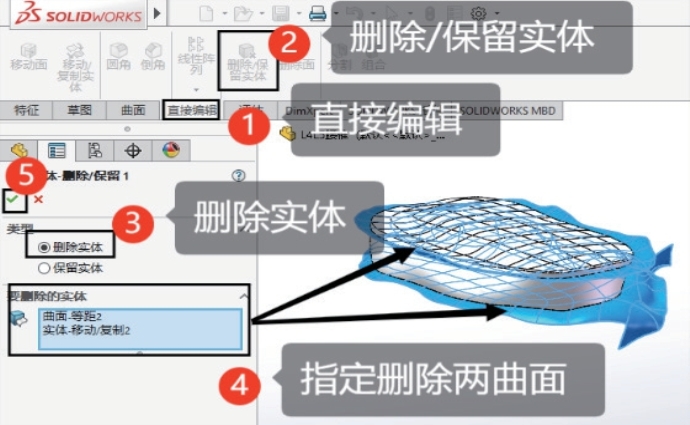
图4.55 删除切割后的曲面

图4.56 依椎间盘的软骨板
10.分割纤维环和髓核
在当前椎间盘实体上通过分割获得纤维环和髓核。如图4.57 所示,首先孤立要分割的椎间盘,并将其旋转至平行于屏幕。再右击其中任意面片,在弹出的菜单中单击“生成平行于屏幕的基准面”,以产生绘制草图所需的基准面。然后在该基准面上绘制2D曲线,如图4.57 所示。基于该曲线切割椎间盘实体,内部为髓核,外部为纤维环。
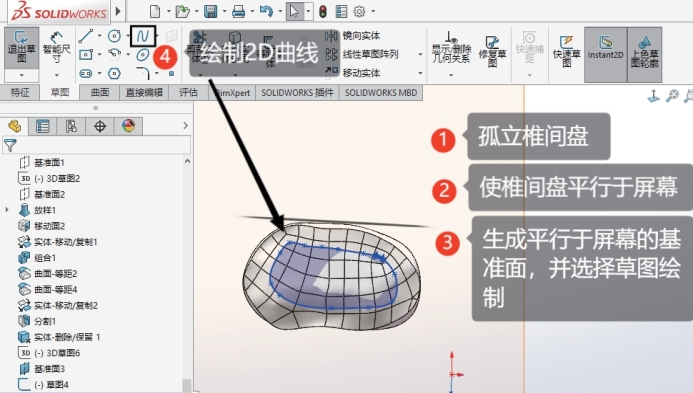
图4.57 绘制用于分割纤维环的2D 曲线
如图4.58 所示,在“直接编辑”工具栏中单击“分割”按钮,在随之出现的“分割”属性管理器中的“剪裁工具”选项组指定裁剪工具为该曲线,目标实体为椎间盘实体。再单击属性管理器中的“切割实体”按钮,并在“所产生实体”选项组中选取所有实体,如图4.58 所示。最后单击属性管理器的“确定”按钮,完成切割。
髓核体积占椎间盘的40%~45%,可通过“评估”工具栏的“质量属性”按钮测量髓核和纤维环的体积,如图4.59 所示。并可通过拖动草图中样条曲线上的节点,调节髓核体积大小。
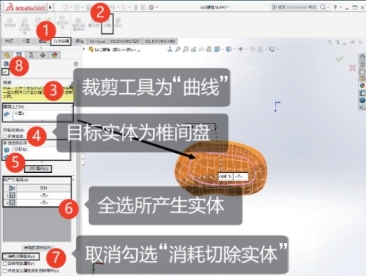
图4.58 分割纤维环
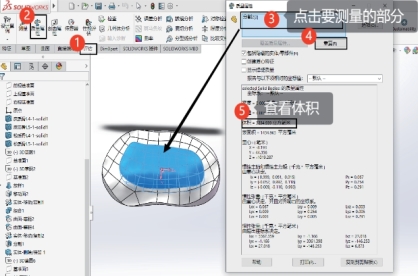
图4.59 调整髓核和纤维环体积
